
Een van de leuke dingen van de PlayStation 4 is hoe eenvoudig het is om een externe harde schijf toe te voegen om de opslagruimte die je beschikbaar hebt voor games en apps op je systeem uit te breiden. Voorheen kon je de systeemopslag alleen vergroten door de interne HDD te vervangen, maar dankzij verschillende systeemsoftware-upgrades hoef je nu alleen maar een externe harde schijf aan te sluiten op een van je USB-poorten en ben je weg. De harde schijf die je hiervoor gebruikt, moet USB 3.0 zijn en de PS4 ondersteunt formaten van 250 GB tot maar liefst 8 TB! Lees verder en volg deze eenvoudige stappen voor het instellen, en je zult je PS4 uitgebreide opslag binnen enkele minuten een boost geven.
- Op zoek naar een nieuwe PlayStation 4 HDD? Hier zijn de beste PS4 externe harde schijven kopen
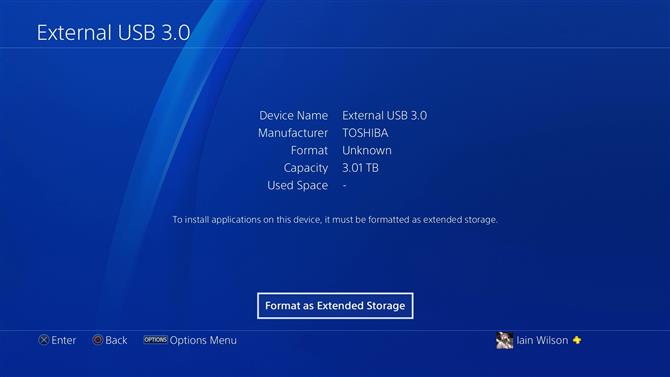
Eerst moet u de schijf formatteren om deze compatibel te maken met PS4-opslag. Sluit uw HDD aan en ga vervolgens naar Instellingen> Apparaten> USB-opslagapparaten en selecteer het. Kies de Formatteren als uitgebreide opslag optie en volg de aanwijzingen om het gereed te maken voor gebruik.

Eenmaal geformatteerd, wordt de externe harde schijf de standaardinstallatielocatie voor toekomstige downloads, evenals alle games die u vanaf schijf installeert. Merk op dat alleen games en apps kunnen worden opgeslagen op de externe schijf, met opgeslagen gegevens en vastleggingen in de systeemopslag.
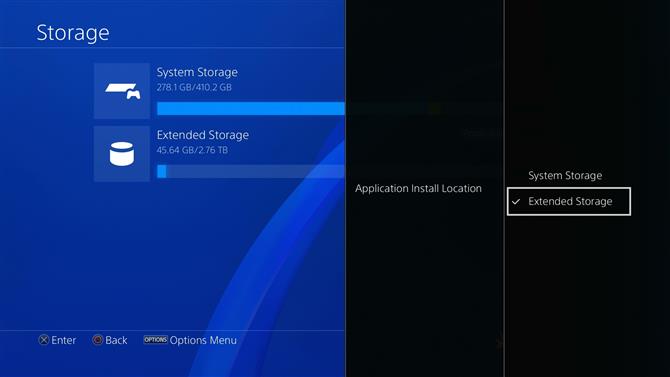
Ga naar om de opslagapparaten op uw systeem te beheren Instellingen> Opslag, waar u op Opties kunt drukken om te kiezen tussen systeem en uitgebreide opslag als uw standaardlocatie voor toekomstige downloads en schijfinstallaties.
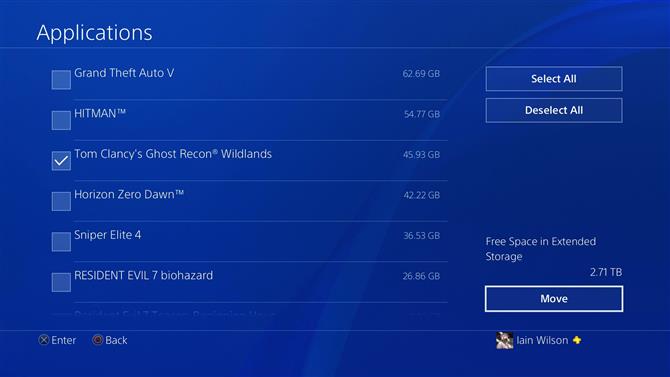
Selecteer om games en apps over te dragen van uw systeemopslag naar de externe schijf Systeemopslag> Toepassingen gevolgd door op Opties en vervolgens op te drukken Ga naar Uitgebreide opslag. Vink alles aan wat u wilt overbrengen en druk op Actie en ze worden gekopieerd. Eenmaal voltooid, kunt u die items naadloos op de normale manier starten, maar ze worden nu uitgevoerd vanaf uw externe harde schijf. Je kunt deze methode ook gebruiken om games over te zetten tussen PS4’s.
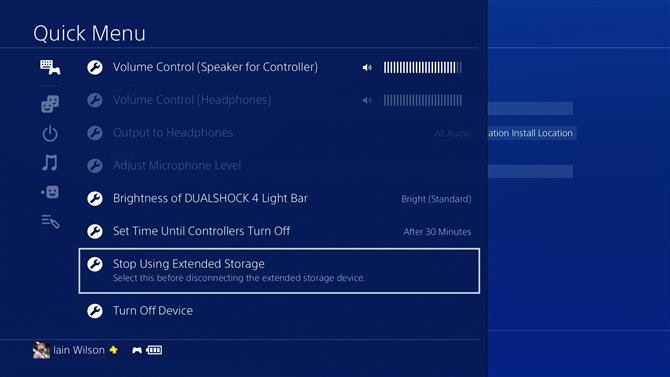
Als je ten slotte om welke reden dan ook je externe harde schijf van je PS4 wilt verwijderen, houd je de PS-knop ingedrukt om het snelmenu te openen en selecteer je Stop met het gebruik van uitgebreide opslag om het veilig uit te schakelen voordat u het loskoppelt.
En daar heb je het – een snelle en eenvoudige methode om je PS4-opslag te vergroten, zonder een enkele schroef te verwijderen.
Op zoek naar meer PS4-advies? Hier is het essentiële Trucs en tips voor PS4 dat alle PlayStation 4-eigenaren moeten weten.
